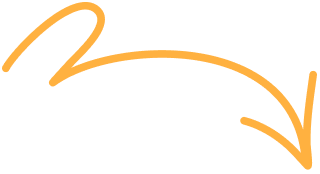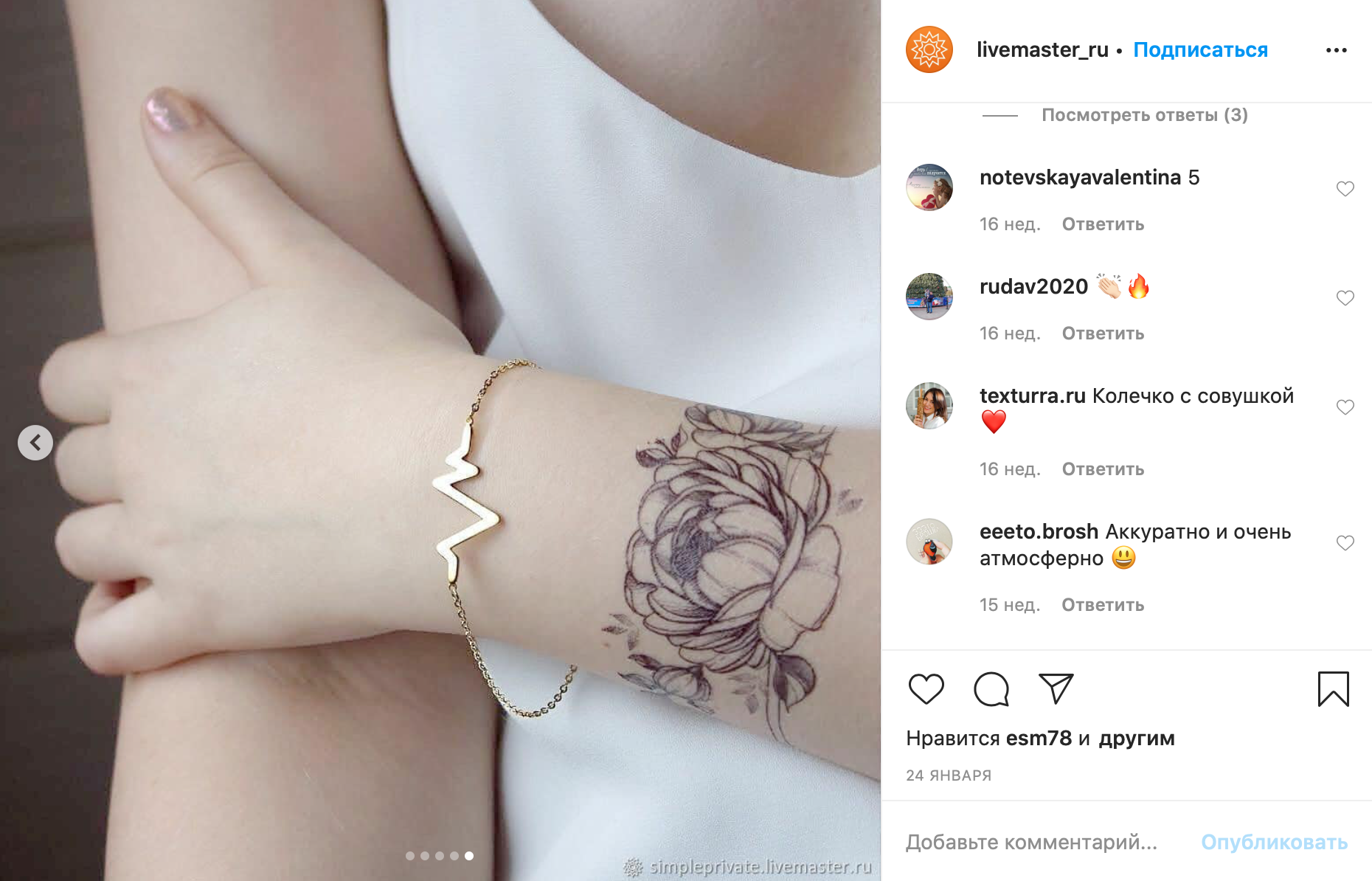Для защиты графического контента используют водяные знаки. Они представляют собой прозрачное или еле заметное дополнительное изображение, которое накладывается поверх основного и указывает на владельца изображения.
В интернете есть простые сервисы, которые помогут быстро сделать водяной знак. Существуют мобильные приложения, с которыми добавить ватермарку ещё проще. Для любителей десктопа подойдёт профессиональное и полупрофессиональное ПО, где установка watermark — одна из множества полезных опций.
В интернете есть простые сервисы, которые помогут быстро сделать водяной знак. Существуют мобильные приложения, с которыми добавить ватермарку ещё проще. Для любителей десктопа подойдёт профессиональное и полупрофессиональное ПО, где установка watermark — одна из множества полезных опций.
Для чего нужны водяные знаки и где их используют
Ватермарки нужны, чтобы предотвратить несанкционированное использование контента. Их ставят, чтобы:
- Нельзя было скопировать изображения без указания владельца;
- Исключить воровство картинок и смену автора;
- Запретить изменение контента без разрешения владельца;
- Исключить вариант повторной эксплуатации изображений;
- Дать ссылку, чтобы каждый, кто заинтересуется источником контента, смог бы быстро найти его автора.
Как правильно размещать водяные знаки
Первое, что надо делать — подготовить изображение, которое будет использоваться в роли watermark. Можно взять не только картинку, но и надпись. Часто применяют бренды, логотипы компаний, фамилию автора изображения, его никнейм. Это может быть практически что угодно. Можно даже специально для ватермарки придумать отдельную картинку или сгенерировать такую с помощью онлайн-сервиса.
Несколько хитростей, которые должен знать каждый фотограф и художник, размещающий контент в интернете и использующий watermark для защиты своих изображений:
Несколько хитростей, которые должен знать каждый фотограф и художник, размещающий контент в интернете и использующий watermark для защиты своих изображений:
- Если маленький знак поместить в углу, то картинку будет проще украсть, вырезав ненужное для вора свидетельство авторства. Хороший способ — расположить его по диагонали, тогда знак не удастся удалить без порчи значимых фрагментов картинки.
- Если ватермарк размещён на однородном по цвету поле, то с такой защитой хорошо справляется Фотошоп — знак будет легко удалить.
- Малозаметные ватермарки не мешают просматривать контент, но могут недостаточно явно говорить о его принадлежности. Хорошо видимые водяные знаки отчётливо показывают, кому именно принадлежит фото или видео, но могут ухудшить восприятие изображения пользователем. Поэтому знак должен быть достаточно прозрачным и достаточно видимым.
При нанесении ватермарки надо учитывать содержание картинки, причину установки, баланс между видимостью знака и изображения.
Программы для размещения водяных знаков на ПК
Лучше всего обрабатывать картинки на ПК. Большой монитор гораздо удобнее для такого дела, чем маленький экран смартфона. Установленное ПО не требует подключения к сети, что тоже удобно.
Photoshop
Мощный инструмент обработки изображений отлично подходит и для установки водяных знаков. Программа платная, но, чтобы использовать семидневную пробную версию, не придется тратить деньги. Как поставить ватермарк в Photoshop:
1
Зайти в меню «Файл» и нажать строку «Открыть». В появившемся окне надо найти нужный файл.
2
После того как изображение открылось, определите шрифт, размер, цвет и введите текст.
3
В настройках откройте «Параметры наложения» и задайте дополнительные параметры и эффекты.
4
Отрегулируйте прозрачность текста или логотипа.
5
С помощью горячей клавиши «V» активируйте опцию перемещения и расположите watermark в нужной точке.
Когда работа закончена, получившийся файл нужно сохранить. Для этого используйте команду «Сохранить как...» в меню «Файл».
Lightroom
Понятный и доступный инструмент для установки водяных знаков. Работает быстро, не требует лишнего места на диске, прост в использовании.
1
Начать работу надо с раздела меню «Редактировать водяные знаки».
2
Затем определяете, что вставить: текст или логотип.
3
Настраивайте прозрачность, размер, положение.
4
Сохраните и задайте имя шаблона.
С помощью сохраненного в библиотеке пресета вы можете ставить одну и ту же вотермарку на любое фото через меню «Файл», затем «Экспорт», затем отмечаете строку «Водяной знак», указываете нужный шаблон и активируете процесс внесения изменений.
Наши продукты помогают оптимизировать работу в соцсетях
и улучшать аккаунты


с помощью глубокой аналитики
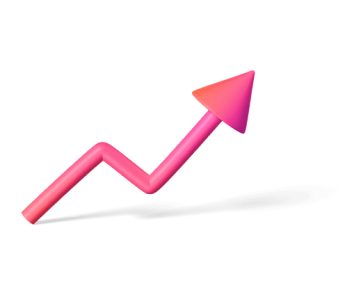
аккаунты с помощью глубокой аналитики

Как добавить вотермарк онлайн
Не обязательно изучать Фотошоп, чтобы поставить watermark на контент. Можно воспользоваться одним из популярных онлайн-редакторов. Это просто: не надо устанавливать программы на компьютер, можно зайти с телефона или с планшета.
Watermarkly
Удобный сервис с множеством дополнительных опций: заретушировать лицо, обрезать, сжать, добавить надпись и другими. Доступно добавление фото с ПК, с ГуглДиска, Dropbox. Как пользоваться сервисом:
- Загрузите картинку и кликните «Далее».
- Разместите на изображении логотип либо надпись.
- Настройте картинку, передвиньте знак (текст). Примените эффекты: контур, глитч, другие. Добавьте фон, чтобы ватермарка стала лучше видна.
- Нажмите «Добавить» и подтвердите операцию.
- Осталось лишь скачать получившуюся картинку с watermark на ПК. Здесь можно выбрать формат файла.
Canva
Чтобы сделать watermark с помощью сервиса Canva, надо перейти на сайт canva.com. Здесь доступно множество инструментов для обработки изображений. Поставить ватермарку можно, если перейти в режим редактирования.
- Установите размер холста.
- Загрузите нужную фотографию.
- Разместите поверх изображения картинку или надпись, которые станут водяным знаком. Используйте для вставки текста боковую панель.
- С помощью настроек меню измените прозрачность ватермарки. Растяните изображение или скопируйте нужное число раз.
Мобильные приложения для добавления водяных знаков
Если не хотите возиться со сложными программами или сайтами — воспользуйтесь простым мобильным приложением. Такие сервисы подходят тем, кто хочет добавить собственное фото или рисунок в соцсети. В этом случае нужно, чтобы добавление ватермарки было простым и быстрым.
Texta
Небольшое приложение даёт возможность вставить водяной знак. Однако его возможности шире — оно предназначено для удобного создания постов и оформления историй. В нём создают коллажи, накладывают рамки, добавляют стикеры. Доступно более ста шрифтов. Чтобы сделать ватермарку, потребуется:
- Открыть картинку. Её можно добавить из галереи или непосредственно с фотоаппарата.
- Используйте кнопку «Добавить», а затем выберите «Текст», если хотите вставить надпись. Либо загрузите логотип или любой другой значок.
- Установите один из шрифтов, которые предлагает программа.
- Разместите надпись или логотип в удобном месте.
- Отрегулируйте параметры: цвет, прозрачность, размер. Скопируйте ватермарку, если это необходимо.
Чтобы сохранить получившуюся картинку с водяным знаком, перейдите вправо вверх и кликните на стрелку.
Все, что нужно, чтобы
выкрутить соцсети на максимум
выкрутить соцсети на максимум
Планируйте и публикуйте посты
в 8 соцсетей в пару кликов.
Автопостинг
50+ метрик своих и чужих аккаунтов.
Статистика
AI-помощник
Пишите посты, подбирайте хэштеги со встроенным ChatGPT.
Презентации в вашем корпоративном стиле уже готовы.
Отчеты

Общение с аудиторией
Ответы на комментарии и сообщения
со всех соцсетей в одном окне.
Изучайте лучшие кейсы и применяйте рабочие идеи в своем контент-плане.
Анализ аккаунтов
eZy Watermark Photos Lite
Приложение можно скачать бесплатно. Хотя в нём есть функции, которые стоят денег, ватермарку можно сделать, ничего не потратив. Устанавливаем ватермарку:
- Даём приложению доступ к галерее и камере.
- Указываем путь загрузки файлов. Приложение может брать их не только с телефона, но и из соцсетей, а также с гуглдиска.
- Загружаем все нужные фото (не более пяти).
- Найдите нужный инструмент: напишите текст, определите картинку, логотип, QR-код.
- Настройте параметры ватермарки.
- Нажмите галочку и получите готовую картинку с водяным знаком.
Получившийся в eZy Watermark Photos Lite результат можно сразу отправлять на страничку в соцсетях, либо просто загрузить на свой гаджет.
Watermark Maker
Приложение сделано под Андроид. Позволяет создать собственный раздел в каталоге, чтобы хранить там заготовки картинок и ватермарки. Чтобы сделать ватермарку, следуйте инструкции:
- Тапните строку «Создать», а затем выберите «Текст».
- Наберите слова и настройте их. Фразу можно повернуть, скопировать, изменить цвет, яркость, шрифт, отрегулировать фон, добавить тень.
- Используйте встроенные инструменты, чтобы совместить логотип и надпись.
- Полученный водяной знак можно добавить в каталог. Для этого отыщите справа сверху дискету и нажмите на неё.
Чтобы нанести ватермарку на фото, откройте главное меню и найдите строку «Применить водяной знак». С помощью этой опции его можно добавить сразу на 100 картинок.
Watermark
Простое приложение для добавления ватермарки. Можно пользоваться готовыми шаблонами либо делать собственные. Чтобы добавить watermark, надо:
- Загрузить файл из галереи.
- Определить вид ватермарки: картинка или надпись.
- Установить габариты, место, прозрачность, угол наклона.
- Можно сохранить шаблон в библиотеке.
Полученный файл можно сохранить в выбранной папке, либо сразу отправить в ВК, Фэйсбук, Инстаграм или другую соцсеть.
Защищайте свои снимки в интернете и развивайте соцсети с сервисом LiveDune
Развивать свою страницу в соцсетях удобнее с LiveDune. У нас доступны все эффективные инструменты продвижения. Сервис даёт возможность сбора статистики: всю информацию, нужную для составления анализов и прогнозов. Сведения представлены в удобной и понятной форме. Есть необходимые метрики, доступно сравнение результатов.
Воспользуйтесь инструментами автопостинга для улучшения работы с контентом, для подготовки превью, адаптации материалов для разных соцсетей, для кросс-постинга. Применяйте мониторинг активности подписчиков для быстрой реакции на комментарии и вопросы — налаживайте связи, повышайте лояльность аудитории.
Воспользуйтесь инструментами автопостинга для улучшения работы с контентом, для подготовки превью, адаптации материалов для разных соцсетей, для кросс-постинга. Применяйте мониторинг активности подписчиков для быстрой реакции на комментарии и вопросы — налаживайте связи, повышайте лояльность аудитории.
У LiveDune широкие возможности для анализа работы других блогеров. Мы предоставляем данные по контенту, по реакциям аудитории для любых заданных вами аккаунтов. Изучайте работу конкурентов и используйте их лучшие решения.
Применяйте инструменты LiveDune — мы поможем вам добиться успеха.
Применяйте инструменты LiveDune — мы поможем вам добиться успеха.
Подписывайся сейчас и получи 9 способов бесплатного продвижения в Инстаграм

Только важные новости в ежемесячной рассылке
Нажимая на кнопку, вы даете согласие на обработку персональных данных.
Что нового в SMM?

Популярные статьи

Статистика аккаунтов
Анализ своих и чужих аккаунтов по 50+ метрикам в 6 соцсетях.

Директ Инстаграм
Оптимизация обработки сообщений: операторы, статистика, теги и др.

Отчеты
Автоматические отчеты по 6 соцсетям. Выгрузка в PDF, Excel, Google Slides.

KPI
Контроль за прогрессом выполнения KPI для аккаунтов Инстаграм.

Экспресс-аудит
Аудит Инстаграм аккаунтов с понятными выводами и советами.

Проверка блогеров
Поможем отобрать «чистых» блогеров для эффективного сотрудничества.
Маркетинговые продукты LiveDune — 7 дней бесплатно
Наши продукты помогают оптимизировать работу в соцсетях и улучшать аккаунты с помощью глубокой аналитики